Dependendo do dispositivo usado para participar de uma chamada virtual do Google Meet, você poderá alterar ou desfocar o plano de fundo antes ou depois do início da reunião. Neste artigo, veremos todas as opções de plano de fundo Google Meet para que você possa escolher o efeito visual que mais lhe agrada.
Assim como Ampliação e Equipes da Microsoft, o app de videoconferência Google Meet vem com planos de fundo virtuais e efeitos de fundo (incluindo um recurso de desfoque) que você pode aplicar para obscurecer o que quer que esteja naturalmente atrás de você.
Por que você deve desfocar ou alterar o plano de fundo no Google Meet
Existem motivos convincentes para usar um fundo desfocado ou virtual durante videoconferências.
Seja qual for o motivo para você querer um fundo desfocado ou virtual, veja como fazer isso no Google Meet.
Requisitos para aplicar efeitos visuais no Google Meet em um computador
Para usar efeitos visuais no Google Meet em um computador, primeiro você precisa garantir que seu computador atenda aos requisitos mínimos.
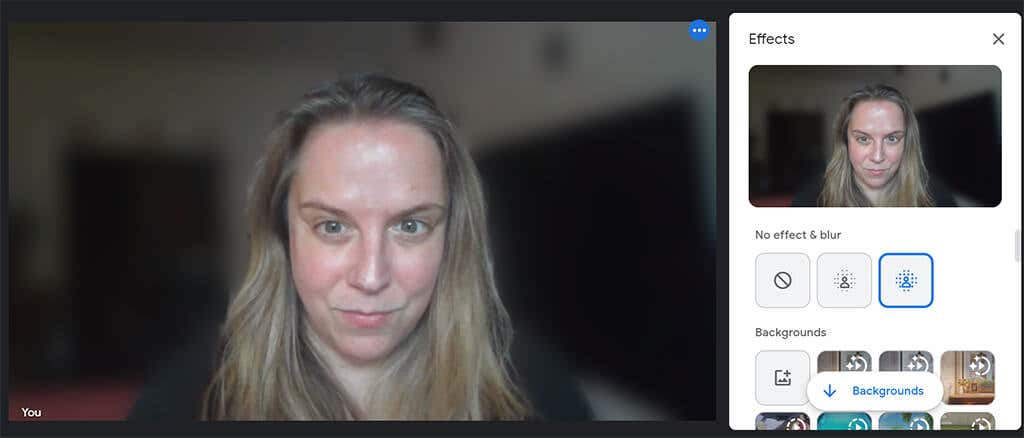
Você precisará de um navegador compatível com planos de fundo, estilos e efeitos envolventes. Se você tiver o Google Chrome versão 91 ou superior em uma máquina Mac, Windows ou Linux, isso funcionará. Se você tiver a versão 91 ou superior no Chrome OS, isso também funcionará. Da mesma forma, o Microsoft Edge (Chromium) 91 ou superior no Windows ou Mac deve atender aos requisitos. O Safari 10.1 ou superior também deve funcionar, mas por segurança, use o Chrome..
Você também precisará de um sistema operacional de 64 bits e de um navegador compatível com WebGL.
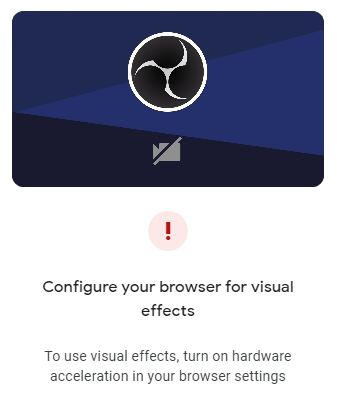
Se você usa o Chrome em uma máquina Windows ou Mac que atende a todos os requisitos acima, mas ainda não consegue usar efeitos visuais no Google Meet, provavelmente será necessário ativar a aceleração de hardware.
Como ativar a aceleração de hardware no Chrome
Para ativar a aceleração de hardware no Chrome no Windows ou Mac, siga estas etapas.
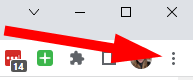
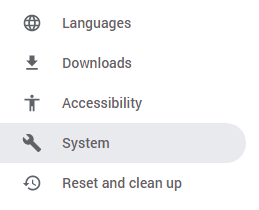
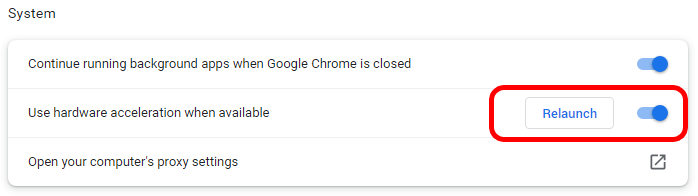
Quando o Chrome for reiniciado, todas as guias do navegador abertas quando você selecionou Reiniciar serão reabertas.
Como desfocar o fundo do Google Meet em um computador ou Chromebook
Desde que você esteja conectado à sua Conta do Google, você poderá desfocar ou alterar o plano de fundo antes de participar de uma videochamada do Google Meet.
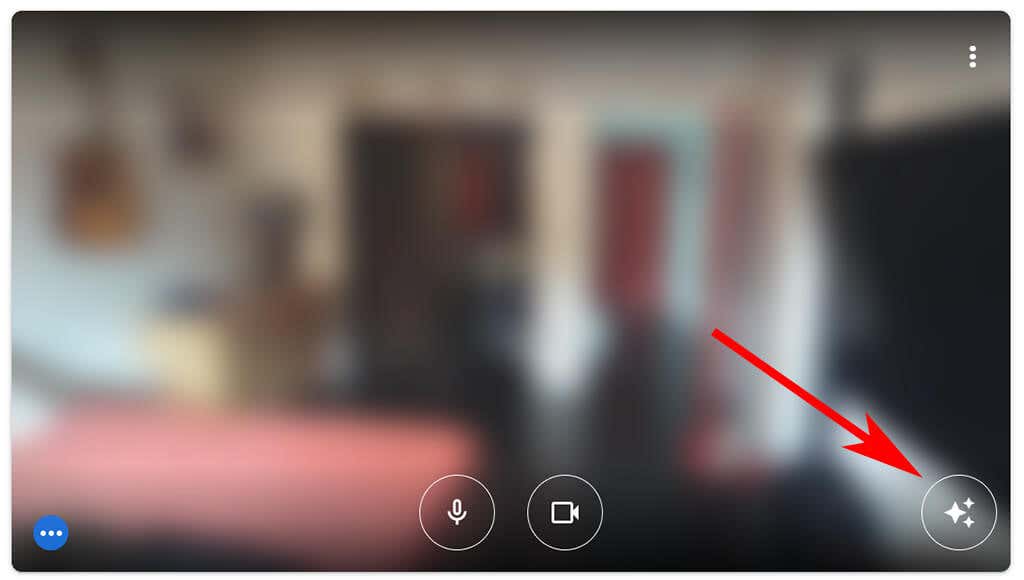
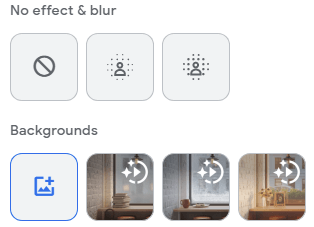
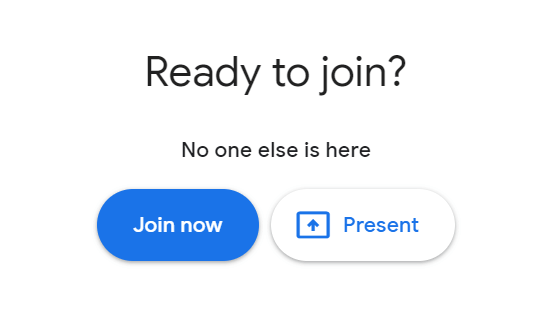
Em um Chromebook ou computador Windows ou Linux, você pode escolher uma opção de desfoque ou alterar o plano de fundo virtual depois de entrar na reunião selecionando o ícone Mais(três pontos) na reunião controles na parte inferior da janela da reunião. A partir daí, selecione Aplicar efeitos visuaise escolha o efeito de desfoque, plano de fundo ou filtro que deseja aplicar..
Para desfocar ou alterar o plano de fundo virtual depois de participar de uma videochamada do Google Meet em um Mac, selecione o ícone Mais(três pontos) nos controles da reunião. Em seguida, selecione Alterar plano de fundo. A partir daí você pode escolher Desfocar o fundoouDesfocar ligeiramente o fundo.
Como desfocar o fundo no aplicativo Google Meet no Android ou iPhone/iPad
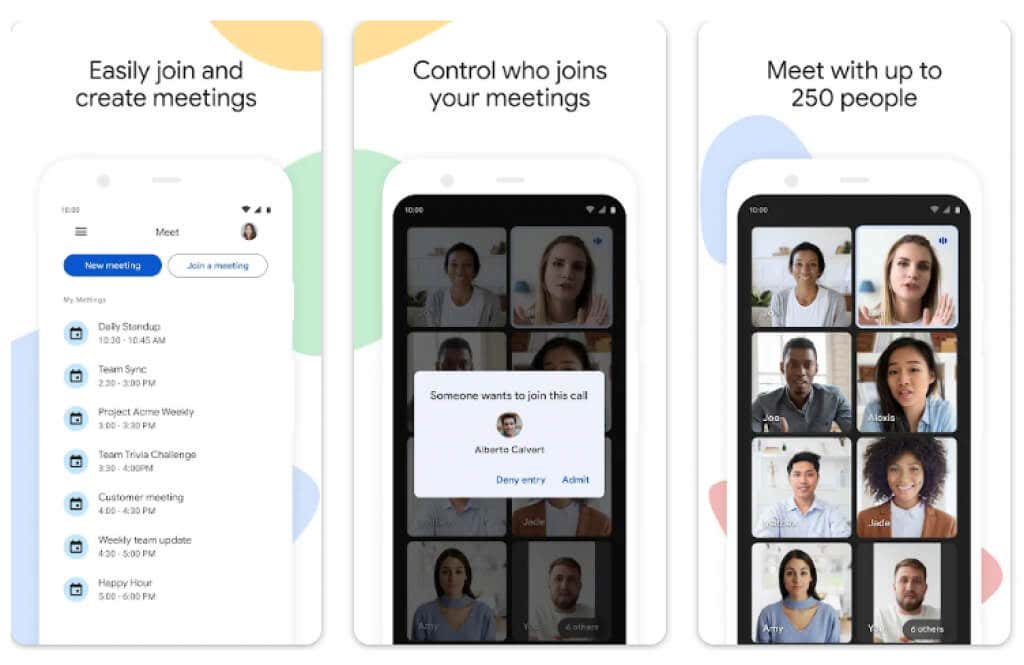
Os usuários do Android devem ter um dispositivo com Android 9.0 ou superior e podem baixar o app oficial do Google Meet no Loja de aplicativos do Google. Os usuários do iPhone 8 e superior ou do iPad 5ª geração e superior podem obter o aplicativo no Loja de aplicativos da Apple. Mesmo com essas ressalvas, vale ressaltar que a disponibilidade dos efeitos no Android varia de acordo com o dispositivo. O recurso não está disponível no Pixel 3, embora tenhamos ouvido falar que funciona muito bem no Pixel 3a.
Depois que o aplicativo estiver instalado, siga estas etapas para desfocar o fundo.
Durante uma videochamada, altere ou desfoque o fundo tocando em Efeitosna sua própria visualização e escolha o efeito de fundo desejado. Quando terminar, toque em Fechar.
.